 Sumber-RTL
Sumber-RTL
Panduan pengguna
Memperkenalkan Source-RTL
Ditulis oleh Elemen Sumber | Terakhir diterbitkan pada: 09 Januari, 2023
Artikel ini adalah sebahagian daripada Panduan Pengguna Source-RTL 1.0
Source-RTL Remote TimeLine Creator & Player ialah aplikasi berdaya RTS (Penyegerakan Pengangkutan Jauh) yang sangat mudah yang membolehkan ADR jauh di mana bakat tidak memerlukan DAW.
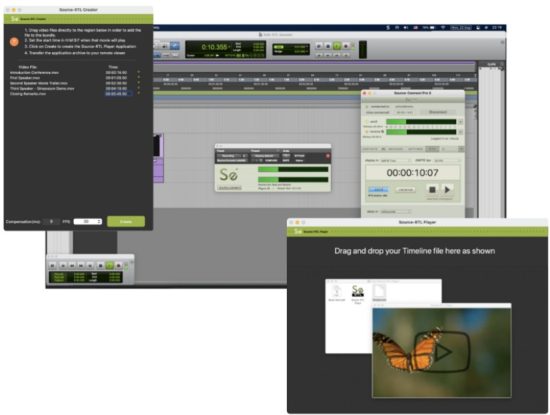
Satu-satunya keperluan ialah Source-Connect Standard atau Pro pada kedua-dua belah pihak. Bakat tidak memerlukan sebarang aplikasi dibuka kecuali Source-Connect & Pemain RTL.
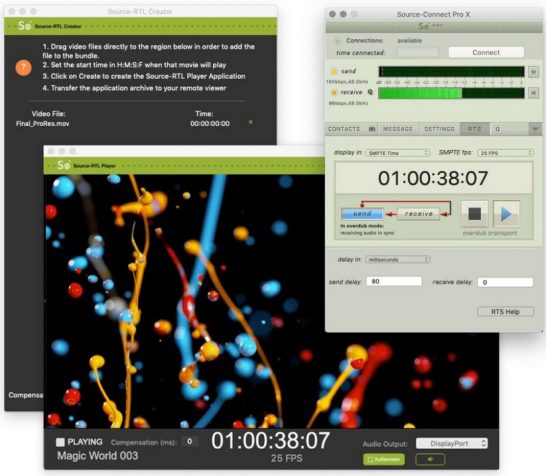
Keperluan Teknikal untuk Source-RTL
Ditulis oleh Elemen Sumber | Terakhir diterbitkan pada: 17 Oktober 2024
Artikel ini adalah sebahagian daripada Panduan Pengguna Source-RTL 1.0
Source-RTL bertujuan untuk dijalankan dengan Source-Connect, jadi ia mempunyai keperluan yang sama. Walau bagaimanapun, tidak seperti Source-Connect, Source-RTL hanya berjalan pada Mac 10.10 dan ke atas.
Konfigurasi minimum yang disyorkan
Untuk Mac, konfigurasi yang disyorkan adalah seperti berikut:
- macOS 10.14 (“Mojave”)
- 1 GHz Intel Core i7, 2GB RAM
- Muat naik Internet 1MB atau lebih tinggi
Sistem Operasi yang Disokong
- Source-RTL menyokong macOS 10.10 – 10.15.
Format Video dan Codec yang Disokong Pada Masa Ini
Ditulis oleh Elemen Sumber | Terakhir diterbitkan pada: 15 Ogos 2022
Artikel ini adalah sebahagian daripada Panduan Pengguna Source-RTL 1.0
Artikel ini menyenaraikan multimedia file jenis dan codec video yang disokong oleh Source-RTL.
File Jenis
Format video yang disokong untuk Source-RTL Creator adalah seperti berikut:
- MP4
- MOV
- 3GP
Format video lain tidak disokong buat masa ini.
Video codec
Di bawah ialah codec video yang disokong oleh Source-RTL:
- Apple Pro Res
- MPEG-4
- H.264 (Diutamakan)
- Beberapa format dalam video DV dan keluarga MPEG-2.
Codec berikut TIDAK disokong:
- Codec DNxHD (contohnyaample, DnxHD36)
- Video atau filem QuickTime yang dikodkan HEVC
Ambil perhatian bahawa komputer, komputer riba atau peranti tertentu mungkin menyokong format tambahan atau file jenis yang tidak disenaraikan di atas.
Memuat turun dan Memasang Source-RTL
Ditulis oleh Elemen Sumber | Terakhir diterbitkan pada: 24 Jun 2024
Artikel ini adalah sebahagian daripada Panduan Pengguna Source-RTL 1.0
Anda boleh mencari Source-RTL, bersama-sama dengan mana-mana perisian Elemen Sumber lain, dihidupkan kami webtapak. Cuma log masuk dengan nama akaun anda dan pergi ke Muat turun bahagian.
Nota: Untuk mendapatkan akses ke halaman Muat Turun, anda memerlukan akaun iLok percuma dan penilaian yang sah atau lesen yang dibeli untuk RTL.
Jika anda meminta lesen penilaian, atau membeli lesen, anda sepatutnya telah mencipta akaun Elemen Sumber baharu pada masa yang sama. Gunakan akaun ini untuk log masuk ke akaun anda dan memuat turun perisian.
Perlu mendaftar untuk akaun Elemen Sumber?
Semak keluar artikel ini untuk maklumat lanjut.
Memuat turun Pemasang
Sebaik sahaja anda berada di papan pemuka, tatal ke bawah ke halaman Muat Turun Saya.
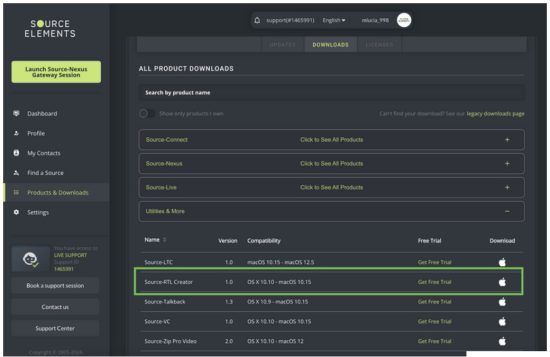
Memasang Source-RTL
Anda kini sepatutnya telah memuat turun perisian yang betul untuk lesen iLok anda.
Lancarkan pemasang dan ikut arahan. Versi Source-RTL yang lebih baharu akan dipasang pada pemasangan sedia ada.
Source-RTL Creator dan Player pada pandangan pertama
Ditulis oleh Elemen Sumber | Terakhir diterbitkan pada: 31 Januari 2025
Selepas memasang Source-RTL, anda akan melihat aplikasi bernama Source-RTL Creator, yang membolehkan anda menyeret dan melepaskan video untuk membuat garis masa anda. Berikut ialah antara muka yang anda akan lihat:
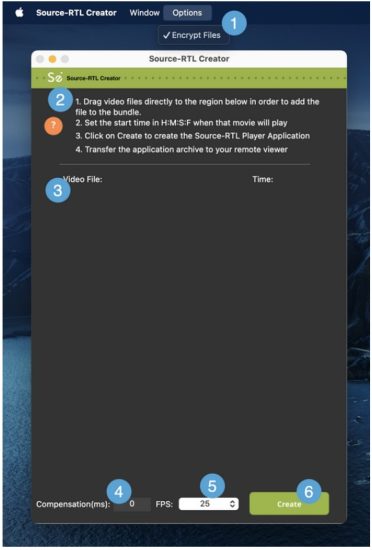
- Sulitkan files. Pilihan ini membolehkan anda menetapkan kata laluan untuk video anda - ia didayakan secara lalai.
- Panduan permulaan cepat. Aplikasi ini disertakan dengan satu set arahan pantas untuk bermula dengan pencipta Source-RTL.
- Zon jatuh video. Kawasan di mana anda boleh turun files untuk mencipta garis masa jauh anda. Lihat halaman 5 untuk senarai format video dan codec yang disokong pada masa ini.
- Pampasan (ms): input di mana anda boleh memasukkan masa pampasan (dalam milisaat). Pampasan berfungsi sebagai kemungkinan mengimbangi kelewatan antara kod masa input dan output untuk mengimbangi kependaman audio atau rangkaian.
- FPS: bingkai sesaat (kekerapan) di mana imej pegun daripada video akan dipaparkan pada skrin. Secara lalai, ia akan ditetapkan kepada 30
- Butang cipta. Butang "Buat" pada Source-RTL akan mula mencipta aplikasi Source-RTL Player yang akan anda hantar ke alat kawalan jauh anda vieweh.
Apabila anda menghantar melalui Source-RTL Player ke alat kawalan jauh anda viewer, mereka akan melihat antara muka berikut (dengan imej video yang berbeza bergantung pada kandungan yang telah anda muat naik):
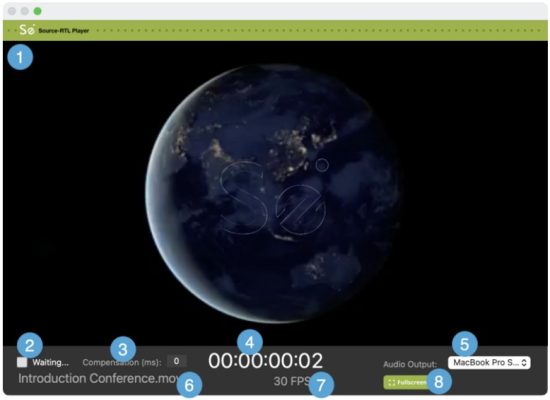
- Pengeluaran semula video: video yang anda lepaskan pada zon jatuhan video akan dimainkan di sini sebaik sahaja sesi RTS bermula.
- Mesej “Menunggu…”: sebelum sesi RTS bermula, Pemain Sumber-RTL akan memaparkan mesej “Menunggu…”. Sebaik sahaja sesi RTS telah dimulakan dan dikonfigurasikan dengan betul, anda akan melihat "Bermain" sebaliknya.
- Pampasan (ms): paparan baca sahaja masa pampasan dalam milisaat.
- Paparan kod masa: kaunter utama masa dalam format kod masa (HH:MM:SS bingkai)
- Keluaran audio: alat kawalan jauh viewer boleh mengkonfigurasi peranti output (pembesar suara) untuk mendengar video dalam Pemain Sumber-RTL.
- Video file nama: nama video yang dimainkan.
- FPS: bingkai sesaat video file sedang dimainkan.
- Skrin penuh: secara lalai, Pemain Source-RTL akan dimainkan dalam a view yang tidak memenuhi skrin penuh anda. Klik pada butang ini untuk masuk ke skrin penuh.
Mula Pantas: Sumber-RTL Pencipta dan Pemain
Ditulis oleh Elemen Sumber | Terakhir diterbitkan pada: 31 Januari 2025
Artikel ini adalah sebahagian daripada Panduan Pengguna Source-RTL 1.0
Talian Masa Jauh Permulaan pantas: versi 1.0.3
Source-RTL Remote TimeLine Creator & Player ialah aplikasi berdaya RTS (Penyegerakan Pengangkutan Jauh) yang sangat mudah yang membolehkan ADR jauh di mana bakat tidak memerlukan DAW. Satu-satunya keperluan ialah Source-Connect Standard atau Pro pada kedua-dua belah pihak. Bakat tidak memerlukan sebarang aplikasi dibuka kecuali Source-Connect & Pemain RTL.
Artikel ini berfungsi sebagai penutup yang sangat cepatview. Produk ini sedang dalam pembangunan pesat jadi ciri baharu ditambah dengan cepat, kami mengalu-alukan maklum balas anda tentang perkara yang perlu anda lihat supaya anda boleh mengambil advantage aliran kerja ini.
Bahagian jurutera
- Tetapkan kadar bingkai anda dalam DAW anda agar sepadan dengan projek anda.
- Seret video yang ingin anda hantar kepada bakat ke tetingkap Pencipta.
- Tetapkan masa dalam Jam, Minit, Saat dan Bingkai apabila filem itu akan dimainkan supaya ia sepadan dengan sesi DAW anda.
- Klik pada butang "Buat Apl Pemain". Arkib akan dibuat di lokasi yang anda tentukan.
- Pindahkan arkib ini kepada bakat anda menggunakan mana-mana file perkhidmatan pemindahan.
Jika anda menggunakan Dropbox untuk memindahkan anda file, pastikan anda menambah ?dl=1 apabila menghantar pautan Dropbox atau mengarahkan bakat anda untuk memuat turun file dari bahagian atas sebelah kanan tetingkap Dropbox.
Sisi bakat
- Nyahrkibkan zip file. JANGAN alihkan aplikasi dari folder.
- Klik kanan pada aplikasi untuk membukanya. Pada Catalina, anda perlu membenarkan kebenaran kerana aplikasi ini belum Dinotari.
- Tetapkan menu fps SMTPE secara pilihan (untuk pengesahan visual sahaja penyegerakan antara Source-Connect dan pemain RTL)
- Tetapkan peranti output audio yang akan digunakan oleh bakat untuk mendengar video atau mereka boleh meredamkan audio jika mereka mahu.
Operasi
- Jurutera mesti mempunyai Re Wire dan RTS yang dikonfigurasikan dengan betul (lihat senarai semak RTS).
- Gunakan mod penyegerakan ADR/mod Pengangkutan Overdub.
- Video bakat akan mula dimainkan, dan pengangkutan Alat Pro anda akan ditangguhkan sehingga audio yang disegerakkan dikembalikan melalui Source-Connect sekali gus mencetuskan DAW anda untuk mengejar gambar bakat.
- Anda kini akan mendengar audio bakat itu disegerakkan dengan video tempatan anda.
Cadangan
Lihat Senarai Semak RTS yang merangkumi penggunaan mod penyegerakan ADR, bersama-sama dengan menyelesaikan ralat Re Wire dan perbincangan tentang amalan terbaik:
- Senarai semak semula: https://support.source-elements.com/show/quickstart-checklist-forsourceconnect-rts
- Menggunakan RTS dengan Alat Pro: https://support.source-elements.com/show/remote-transport-sync-rtsand-pro-tools
Nota
- Kebiasaan dengan Sambungan Sumber dan Penyegerakan Pengangkutan Jauh diandaikan di sisi jurutera. Sila jadualkan sesi sokongan dengan kami jika latihan diperlukan.
- Banyak bakat ada pada macOS 10.15 Catalina. Lihat https://support.sourceelements.com/show/sourceconnect-and-macos-catalina-1015
– Mungkin berguna untuk menggunakan aplikasi perkongsian skrin untuk menyediakan bakat sehingga aplikasi disahkan: sesetengah orang mungkin mendapati sukar untuk membuka aplikasi yang tidak disahkan dalam macOS Catalina 10.15.
Menggunakan Source-RTL Creator sebagai Jurutera
Ditulis oleh Elemen Sumber | Terakhir diterbitkan pada: 26 April 2023
Menggunakan Source-RTL Creator adalah sangat mudah dan mudah. Selepas membuka aplikasi, anda akan melihat panduan ringkas untuk bermula.
Sebelum bermula, anda perlu menyediakan video yang akan anda import ke Source-RTL. Format video yang disokong untuk RTL adalah seperti berikut:
- MP4
- MOV
- 3GP
Format video lain tidak disokong buat masa ini.
Mengimport File ke dalam Source-RTL
Setelah video siap, seret dan lepaskannya ke dalam Source-RTL Creator. The file akan muncul di bawah “Video File”, bersama-sama dengan mana-mana orang lain yang telah anda tambahkan pada aplikasi.
PETUA: Jika anda menambahkan lebih daripada satu video ke dalam Source-RTL Creator, semuanya mesti mempunyai kadar bingkai yang sama.
Video (atau video) yang telah anda tambahkan pada aplikasi akan dipaparkan dalam "Video File” bahagian.
Anda akan dapat menetapkan masa mula untuk setiap video (HH:MM:SS:FF) daripada bahagian "Masa".
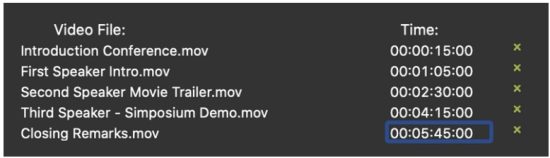
Video juga boleh dialih keluar menggunakan ikon "x" di sebelah masaamp.
Mengkonfigurasi Tetapan Tambahan sebelum membuat Himpunan
Di bahagian bawah aplikasi Source-RTL, anda akan melihat bahagian pengaki dengan dua tetapan tambahan yang boleh anda konfigurasikan:

- Pampasan (dalam milisaat): berfungsi sebagai kemungkinan mengimbangi kelewatan antara kod masa input dan output untuk mengimbangi kependaman audio atau rangkaian (atau lain-lain). Ia boleh digunakan untuk memperhalusi penyegerakan antara Source-RTL dan Source-Connect.
- FPS (bingkai sesaat): kekerapan imej pegun daripada video akan dipaparkan pada skrin. Secara lalai, ia akan ditetapkan kepada 30.
Pastikan tetapan ini sepadan dengan sesi DAW anda.
Mencipta Bundle
Setelah bersedia, klik butang "Buat" hijau untuk mencipta Aplikasi Pemain Sumber-RTL. Anda akan dapat menetapkan tajuk dan lokasi muat turun untuk pemain anda dalam dialog berikut.
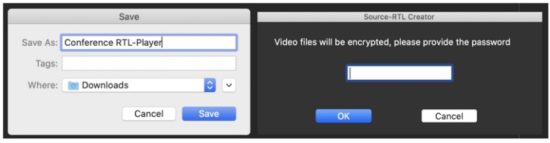 If File Penyulitan didayakan dalam menu Pilihan, anda juga akan digesa untuk menetapkan kata laluan untuk video.
If File Penyulitan didayakan dalam menu Pilihan, anda juga akan digesa untuk menetapkan kata laluan untuk video.
Ini akan mencipta .ZIP file dalam folder pilihan anda dengan yang berikut files:
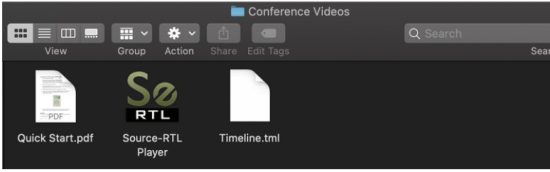
Anda akan dapat mengesahkan cara video akan dimainkan untuk bakat anda dengan mengklik dua kali Sumber-RTL Player:
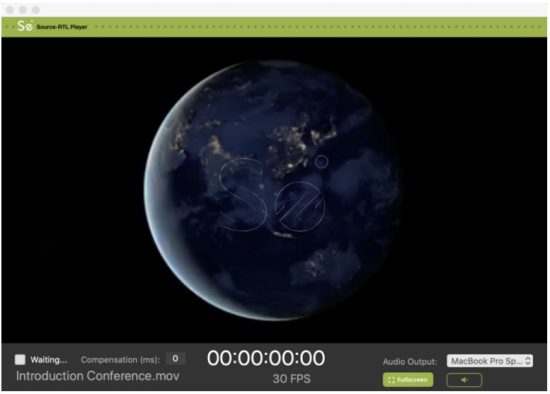
Tetapan "Menunggu" dikawal oleh pengguna jauh. Mereka hanya boleh berada dalam status "Menunggu" untuk menerima dan memainkan video dan mencetuskan RTS.
Menghantar Bundle kepada bakat anda
Setelah anda mengesahkan bahawa pemain telah disediakan dengan betul dan garis masa telah disahkan, pindahkan Timeline.tml file kepada bakat anda menggunakan mana-mana file perkhidmatan pemindahan.
Jika anda menggunakan Dropbox untuk memindahkan anda file, pastikan anda menambah ?dl=1 apabila menghantar pautan Dropbox atau mengarahkan bakat anda untuk memuat turun file dari bahagian atas sebelah kanan tetingkap Dropbox.
Menggunakan Pemain Sumber-RTL: Mula Pantas
Ditulis oleh Elemen Sumber | Terakhir diterbitkan pada: 13 Jun 2023
Artikel ini adalah sebahagian daripada Panduan Pengguna Source-RTL 1.0
- Anda mesti membuka Source-RTL Player sebelum menyambung kepada jurutera anda.
Klik kanan pada aplikasi untuk membukanya. Pada Catalina, anda perlu membenarkan kebenaran kerana aplikasi ini belum lagi Notari. Lihat di sini cara membukanya. - Seret Garis Masa.tml file kepada program tersebut.
- Tetapkan peranti output audio yang anda akan gunakan untuk mendengar video atau anda boleh meredamkan audio jika mereka memilih – jurutera anda akan membantu anda membuat keputusan.
- Log masuk ke Source-Connect dan mewujudkan hubungan dengan jurutera anda.
- Setelah anda disambungkan, pergi ke menu RTS dan klik TERIMA. Butang kemudiannya akan bertukar menjadi hijau (hanya butang yang dipilih menjadi hijau). Secara pilihan, anda juga boleh menetapkan menu SMPTE fps kepada nilai yang anda lihat dalam tetingkap Source-RTS Player.
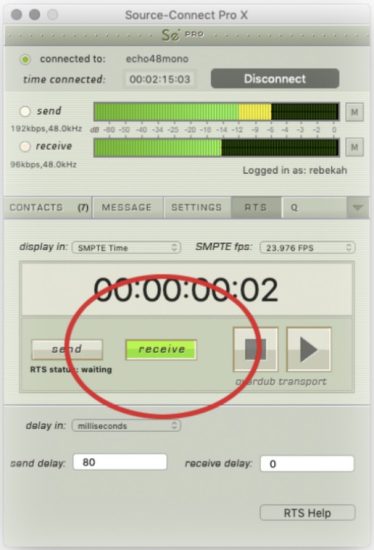
- Sebelum berhenti dari Source-RTL Player, anda mesti melakukan salah satu daripada yang berikut:
● Putuskan sambungan daripada jurutera anda.
● Nyahklik butang RECEIVE.
● Keluar dari Source-Connect.
PENTING: JANGAN alihkan aplikasi daripada folder yang anda buka zipnya atau ia tidak akan berfungsi lagi.
Untuk sokongan sila e-mel support@source-elements.com
Menyelesaikan masalah Sumber-RTL
Ditulis oleh Elemen Sumber | Terakhir diterbitkan pada: 13 Januari 2025
Artikel ini adalah sebahagian daripada Panduan Pengguna Source-RTL 1.0
Nota dan Isu Diketahui
- Kami mengesyorkan agar kedua-dua pihak menggunakan Source-Connect versi 3.9 sebagai Strim Sumber didayakan untuk semua pengguna pada versi ini dan bermakna tiada pemajuan port diperlukan, mengurangkan banyak usaha bakat untuk menyediakan.
- Apabila menggunakan Dropbox untuk memindahkan files, pastikan anda menambahkan parameter ?dl=1 pada anda URL jadi bakat anda memuat turun arkib Zip. Ini akan paksa-muat turun mereka file.
- Quick Times berkod HEVC mungkin tidak dimainkan pada semua sistem.
- Kadang-kadang, butang bisu dalam Pemain Sumber-RTL mungkin tidak dipaparkan. Memandangkan Pemain Sumber-RTL lalai dengan redaman didayakan, anda perlu mengklik dalam kawasan merah untuk menyahredamkan bunyi.
Melaporkan Isu
Untuk melaporkan isu, sila berikan maklumat berikut:
- Nombor binaan Source-RTL (tersedia daripada kotak Perihal Source-RTL Creator)
- Konfigurasi sistem (Sistem pengendalian, perkakasan komputer)
- Konfigurasi rangkaian iaitu LAN, DSL, wayarles dsb
- Tetapan Sumber-RTL: nama pengguna, tetapan
- Laporan lebar jalur, contohnyaample dari http://speedtest.net
- Perihalan tentang tindakan yang anda ambil semasa isu itu berlaku, contohnyaampdengan siapa anda telah disambungkan dan apakah tetapan itu Sokongan Teknikal tersedia melalui e-mel, telefon dan terus melalui Source-RTL
Hubungi Kami
Hubungi Elemen Sumber untuk sokongan teknikal dan am:
- E-mel: hantar e-mel kepada sokongan teknikal: support@source-mail.com
- Telefon: Lihat nombor kami di sini: http://source-elements.com/contact

Dokumen / Sumber
 |
Elemen Sumber Sumber Suara Jauh RTL [pdf] Panduan Pengguna 1.0, Sumber RTL Suara Jauh, Sumber RTL, Suara Jauh, Suara |